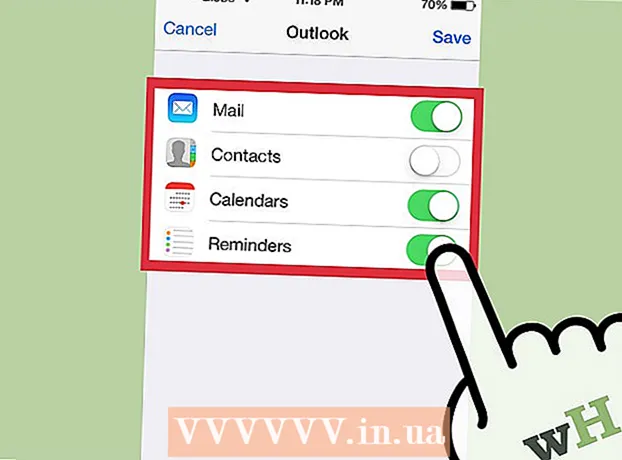Údar:
Laura McKinney
Dáta An Chruthaithe:
2 Mí Aibreáin 2021
An Dáta Nuashonraithe:
1 Iúil 2024
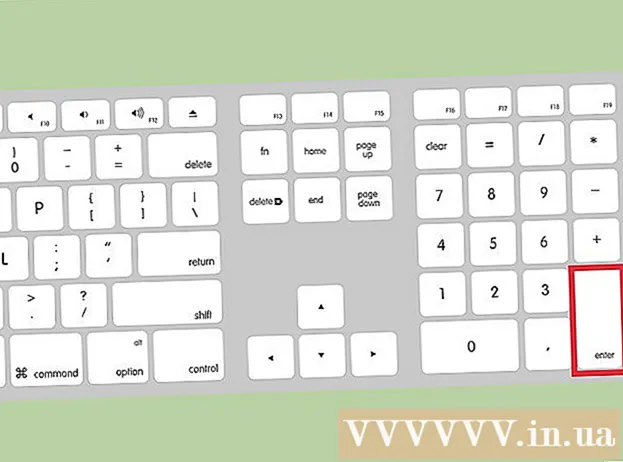
Ábhar
Is féidir le deilbhíní app atá ag athrú cabhrú le cuma agus mothú do scáileáin baile nó deisce a phearsanú agus a fheabhsú, go háirithe mura bhfuil tú sásta le dath agus cruth an deilbhín bhunaidh. Is féidir deilbhíní feidhmchláir ar ghléasanna Android agus iOS a athrú trí úsáid a bhaint as feidhmchláir tríú páirtí, agus is gá Windows agus Mac OS X a choigeartú tríd an roghchlár Airíonna.
Céimeanna
Modh 1 de 4: Ar Android
Seoladh Google Play Store ar do ghléas Android. Cuireann Google Play Store réimse aipeanna ar fáil chun cabhrú leat deilbhíní app atá ann cheana a athrú agus a shaincheapadh.

Beartaíonn ar “Cuardaigh”, ansin iontráil eochairfhocal chun aip a aimsiú a cheadaíonn deilbhíní app a athrú. Roinnt eochairfhocail is féidir leat a úsáid ná "icon changer" agus "deilbhíní app a shaincheapadh".
Beartaíonn ar aon aip sna torthaí cuardaigh chun níos mó a fhoghlaim faoin ngné. Is iad roinnt aipeanna Android ar féidir leo a ndeilbhíní bunaidh app a athrú ná Icon Changer Juyeong, CocoPPA ó United, Inc. agus Icon Changer arna fhorbairt ag Alvina Gomes.

Roghnaigh an gníomh chun an aip a “Suiteáil” nó “Ceannaigh”.
Lean na treoracha ar an scáileán chun aipeanna atá ag athrú deilbhíní a cheannach agus a shuiteáil. Nuair a bheidh sé déanta, taispeánfar an rogha i dtarraiceán app Android.

Seoladh an aip suiteáilte agus lean na treoracha ar an scáileán chun cuma an deilbhín a shaincheapadh agus a athrú. I bhformhór na gcásanna, is féidir leat deilbhín nua, téama deilbhín a roghnú nó grianghraf a úsáid as do ghailearaí pearsanta chun deilbhín app atá ann cheana a athsholáthar. fógra
Modh 2 de 4: Ar iOS
Seoladh an App Store ar an bhfeiste iOS. Cuireann an App Store réimse aipeanna ar fáil a bhfuil an cumas acu deilbhíní aipeanna a athrú agus a shaincheapadh.
Cliceáil ar "Cuardaigh" agus cuir isteach eochairfhocal chun roghanna a aimsiú a ligfidh duit deilbhíní app a athrú. Roinnt eochairfhocail is féidir leat a úsáid ná "icon changer" agus "deilbhíní app a shaincheapadh".
Beartaíonn ar aon aip sna torthaí cuardaigh chun níos mó a fhoghlaim faoin ngné. Is iad roinnt aipeanna iOS ar féidir leo deilbhíní bunaidh app a athrú ná Dheilbhíní App + Ceardlann Happio, CocoPPa ó United, Inc. agus Dheilbhíní App a d’fhorbair Apalon Apps.
Roghnaigh an gníomh chun an aip a “Suiteáil” nó “Ceannaigh”.
Iontráil d’aitheantas Apple agus do phasfhocal agus cliceáil “OK.”
Lean na treoracha ar an scáileán chun an aip athraithe deilbhín a shuiteáil. Nuair a bheidh sé déanta, beidh an deilbhín le feiceáil i dtarraiceán an aip ar do ghléas iOS.
Seoladh an aip suiteáilte agus lean na treoracha ar an scáileán chun cuma an deilbhín a athrú. I bhformhór na gcásanna, is féidir leat deilbhín nua, téama deilbhín a roghnú nó grianghraf a úsáid as do ghailearaí pearsanta chun deilbhín app atá ann cheana a athsholáthar. fógra
Modh 3 de 4: Ar ríomhaire Windows
Cliceáil ar dheis ar dheilbhín an fheidhmchláir a theastaíonn uait a athrú ar do Windows PC. Má tá tú ar tháibléad Windows nó ar ghléas soghluaiste, brúigh agus coinnigh ar an deilbhín.
Roghnaigh “Airíonna”, ansin cliceáil ar an táb “Aicearra” sa fhuinneog Airíonna.
Cliceáil “Athraigh Deilbhín”(Athraigh deilbhín). Beidh liosta de na deilbhíní Windows go léir atá ar fáil le feiceáil ar an deasc.
Roghnaigh an tsiombail nua is mian leat a úsáid ón liosta atá ar fáil. Nó is féidir leat “Brabhsáil” a chliceáil chun deilbhín eile a roghnú as do bhailiúchán pearsanta.
- Caithfidh deilbhíní ón mbailiúchán pearsanta an síneadh .ico a bheith acu chun iad a úsáid. Is féidir leat rochtain a fháil ar sheirbhís tiontaithe comhad ar líne mar Convertico.com nó ICOConverter.com chun do chuid pictiúr a thiontú go formáid .ico.
Cliceáil “OK” agus ansin roghnaigh “OK” arís chun an t-athrú a dhearbhú. Athrófar deilbhín an fheidhmchláir go híomhá de do rogha féin. fógra
Modh 4 de 4: Ar Mac OS X.
Deimhnigh go bhfuil an fhormáid .icns ag an íomhá nua nó ag an deilbhín atá beartaithe agat a úsáid. Is fearr a oibríonn formáid .icns ar OS X toisc go n-athraíonn an comhad na híomhánna agus na deilbhíní go huathoibríoch go dtí an méid caighdeánach. Mar shampla, chun pictiúr teaghlaigh a úsáid mar dheilbhín app, ní gá ach an grianghraf a thiontú go dtí an cineál comhaid. Déantar é, agus ní gá méid a athrú.
- Úsáid seirbhís tiontaithe comhad ar líne mar CloudConvert.com nó iConvertIcons.com chun grianghraif nó deilbhíní app nua a thiontú go formáid .icns.
Oscail an fillteán Feidhmchlár agus téigh chuig an bhfeidhmchlár a theastaíonn uait a athrú.
Cliceáil ar dheis ar dheilbhín an fheidhmchláir agus roghnaigh “Faigh Faisnéis"(Faigh faisnéis). Beidh painéal faisnéise an fheidhmchláir roghnaithe le feiceáil ar an scáileán.
Téigh go dtí an deilbhín app nua atá beartaithe agat a úsáid ina ionad.
Cliceáil ar dheis ar dheilbhín an fheidhmchláir nua agus roghnaigh “Cóipeáil"(Cóip).
Cliceáil ar an gcnaipe ar ais chun filleadh ar an bhfuinneog "Faigh Faisnéis" agus ansin cliceáil go díreach ar dheilbhín an fheidhmchláir bhunaidh a thaispeántar sa chúinne uachtarach ar chlé. Tabharfar aird ar an deilbhín tosaigh.
Brúigh "Command" + "V" chun an tsiombail nua a ghreamú isteach sa cheann atá ann. B’fhéidir go mbeidh ort pasfhocal an riarthóra a iontráil ar dtús sula gcuirfear an deilbhín bunaidh ina áit.
Oscail d’fhillteán Feidhmchlár agus roghnaigh “Fóntais"(Fóntais).
Oscail "Críochfort" agus clóscríobh "Duga killall" sa líne ordaithe. Athnuafar na deilbhíní i mbarra an Duga.
Brúigh "Iontráil". Cuirfear ceann nua in ionad dheilbhín an aip bhunaidh. fógra